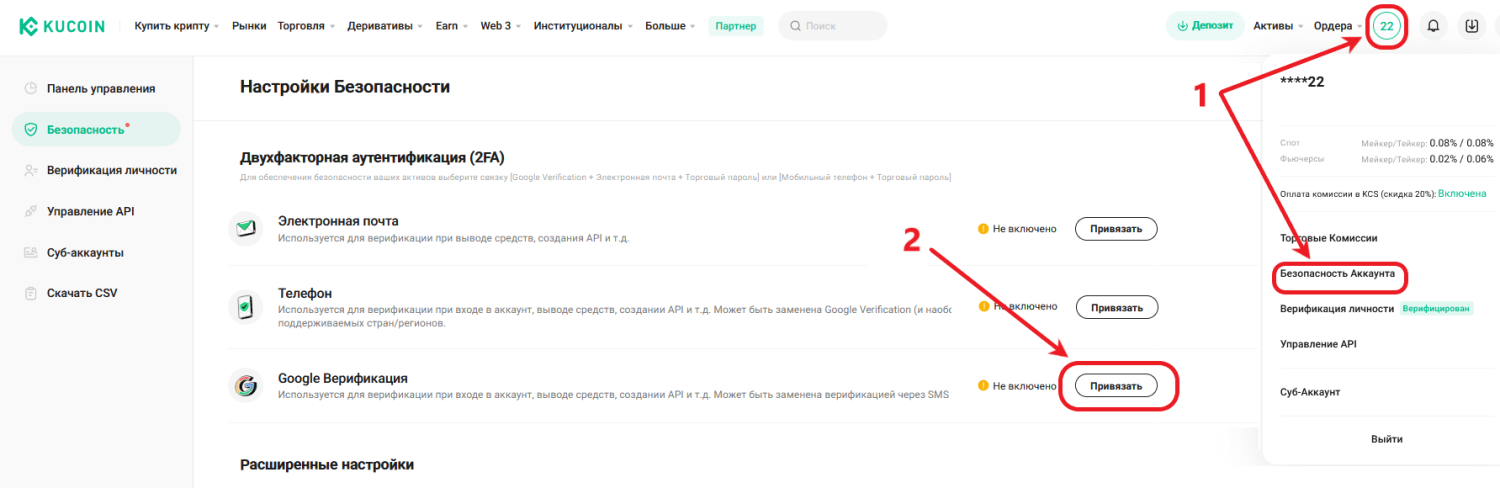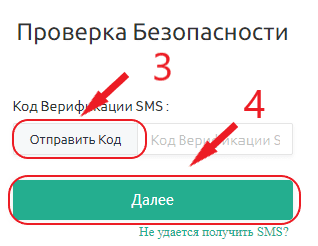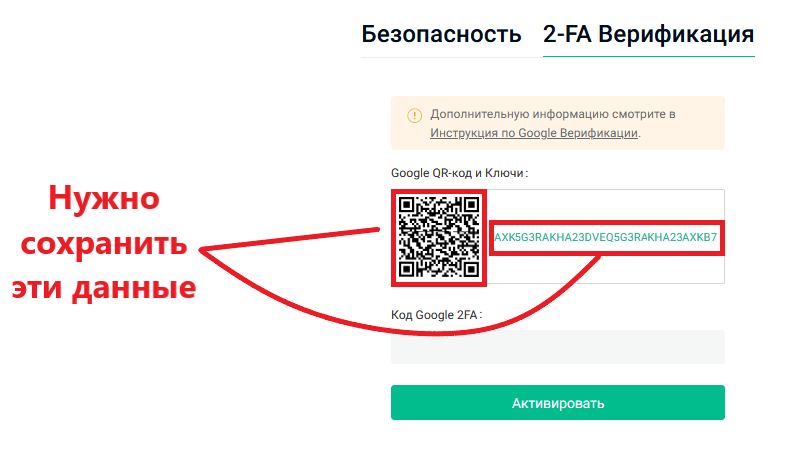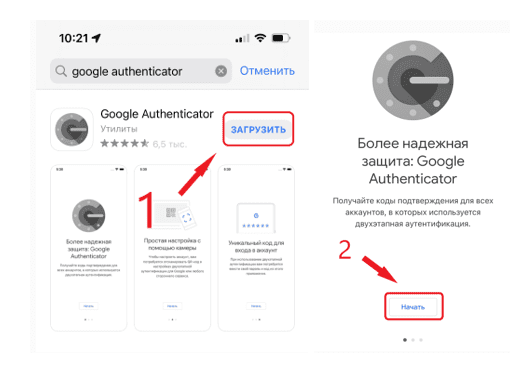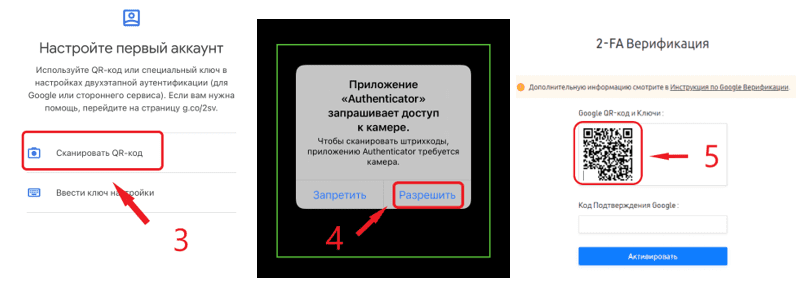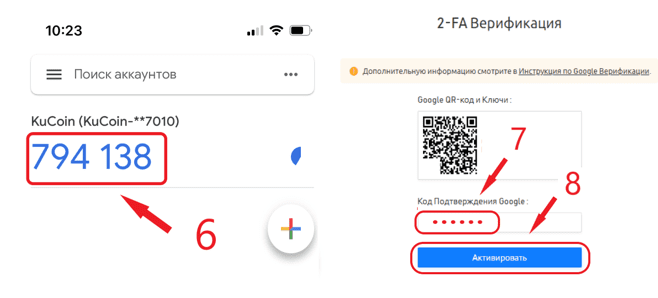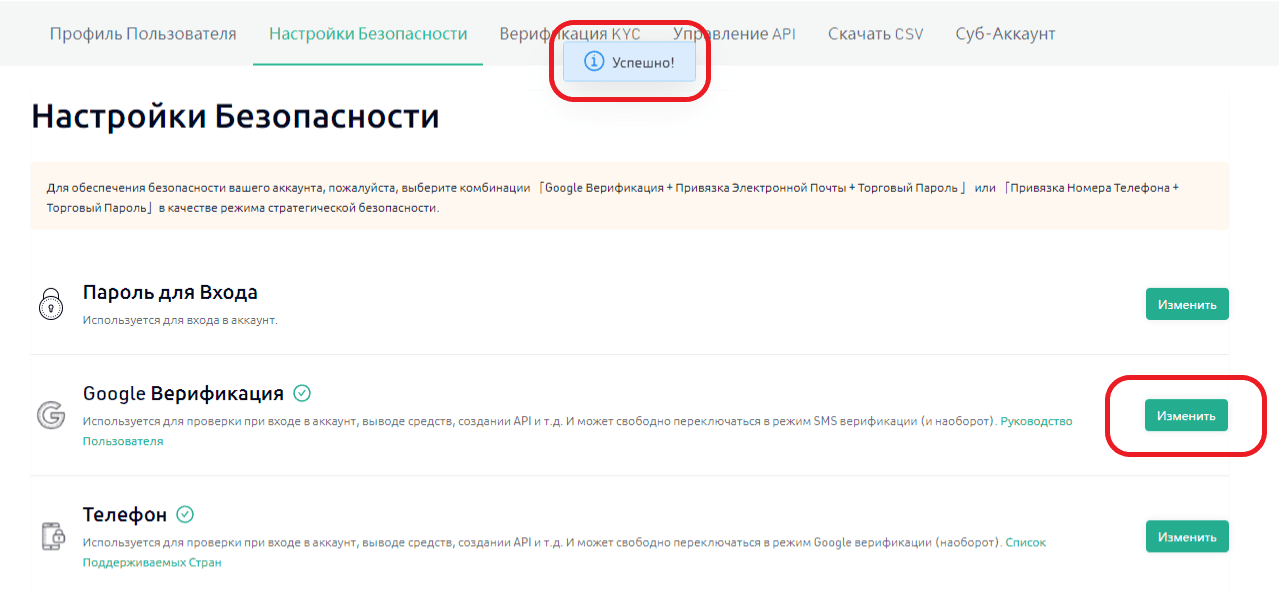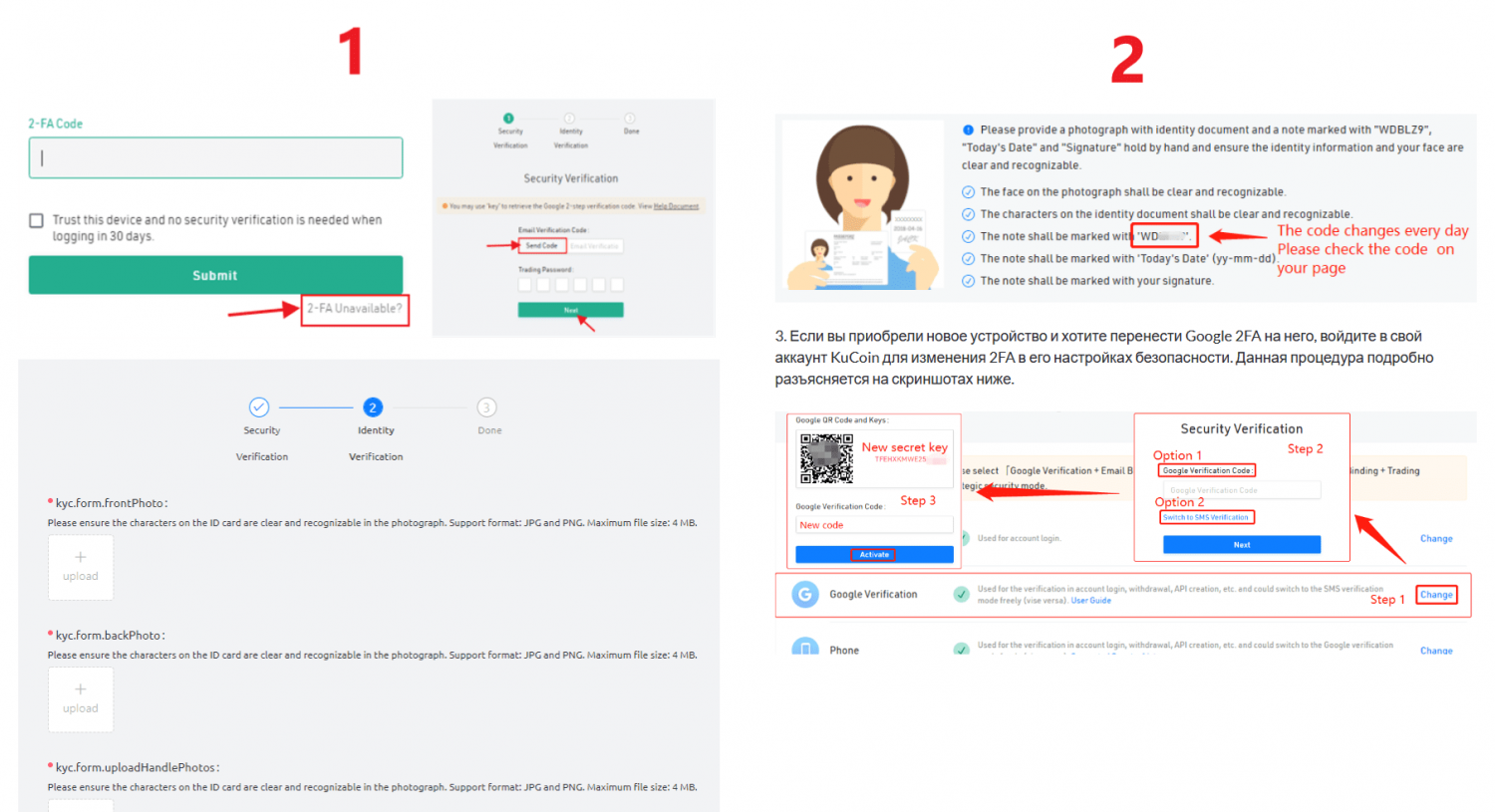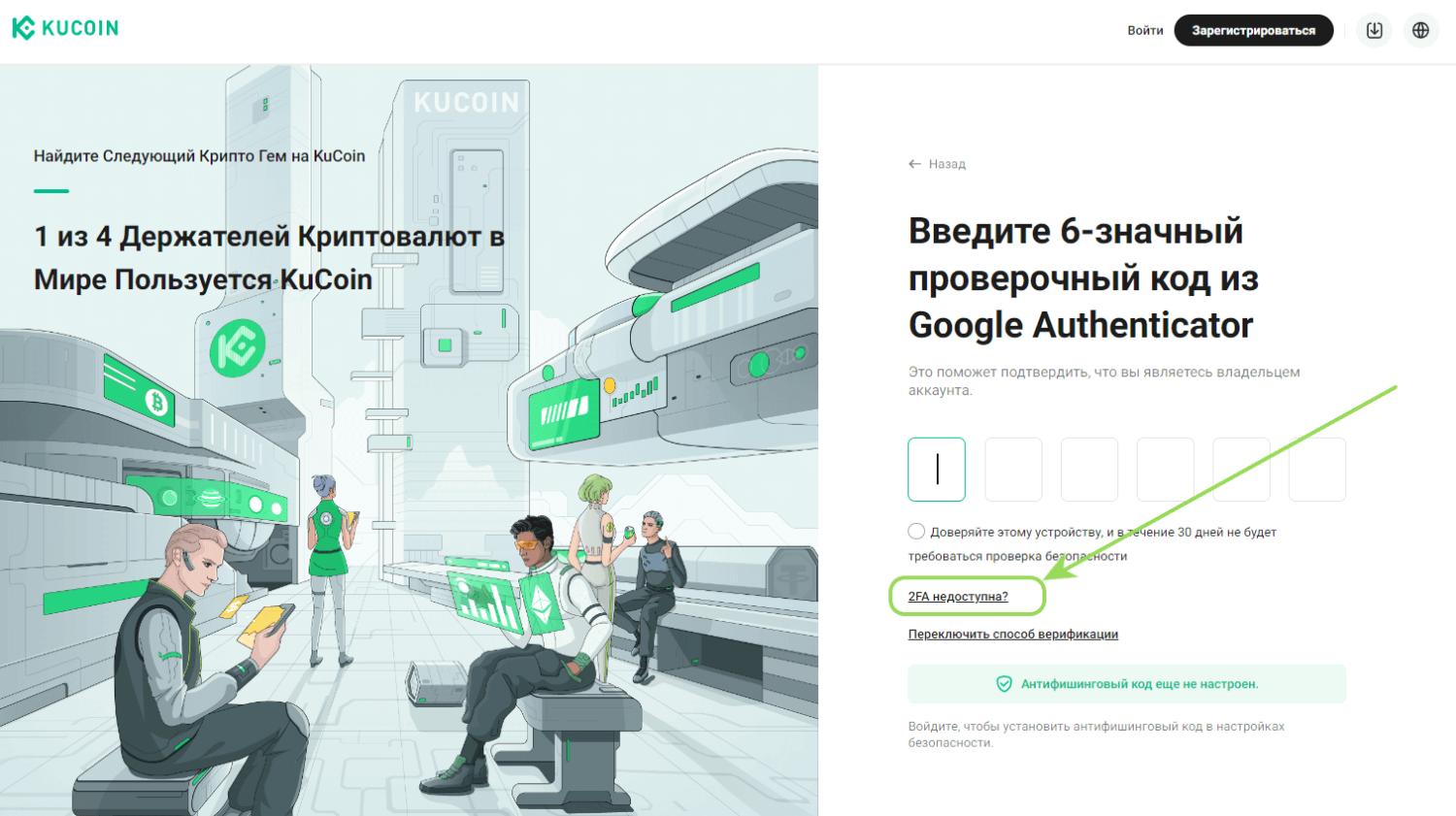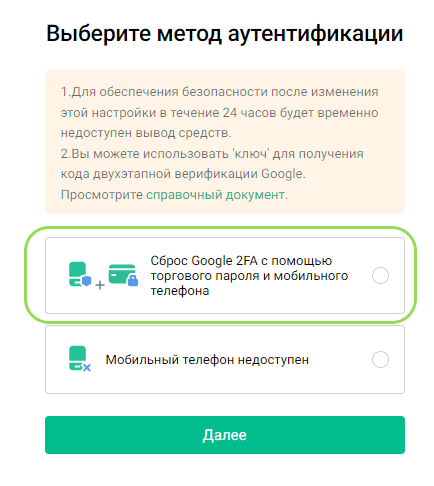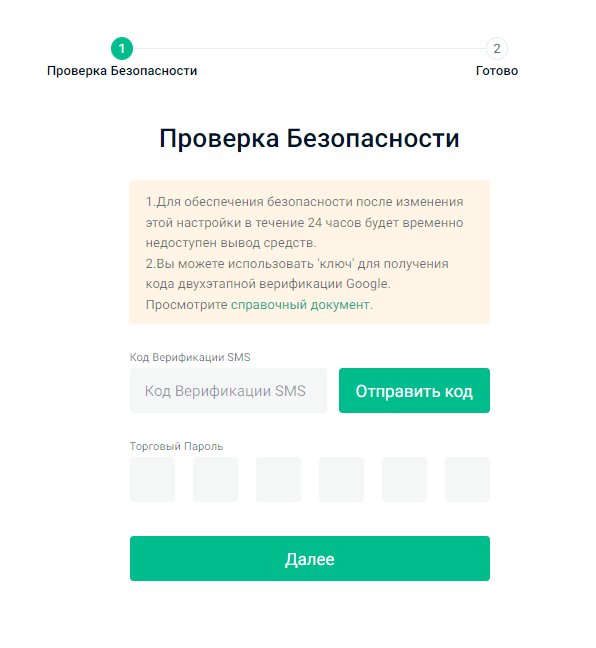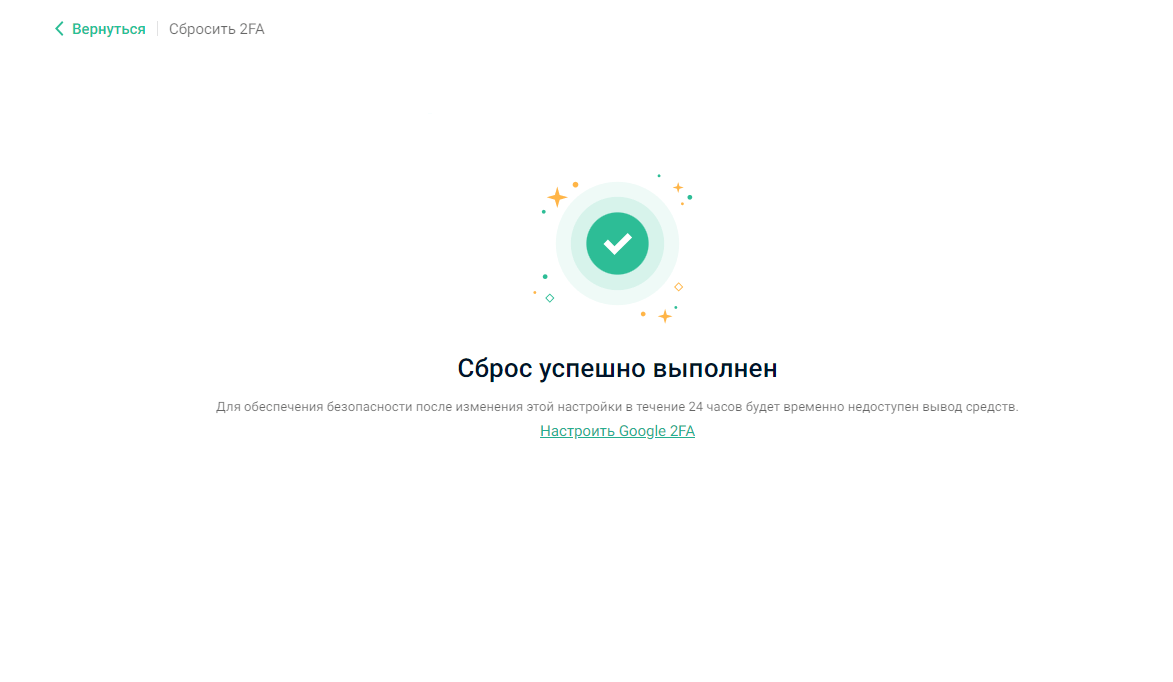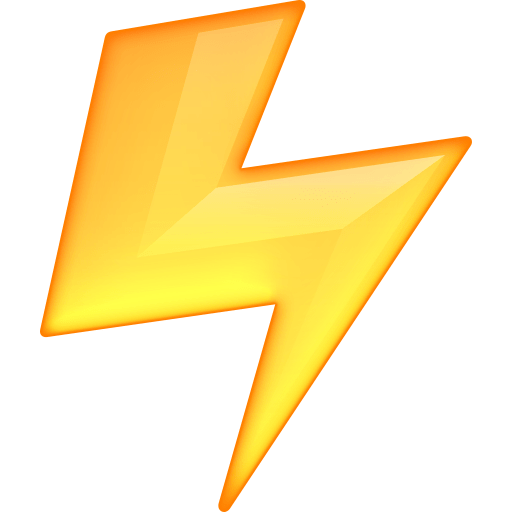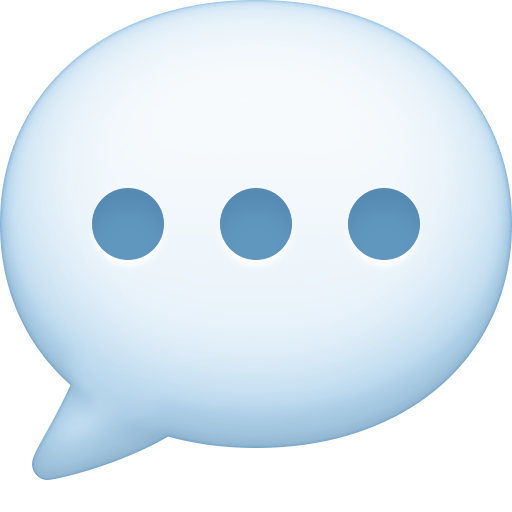Двухфакторная аутентификация в KuCoin
После регистрации и подтверждения верификации на бирже KuCoin, стоит задуматься о защите аккаунта. Наивысшая степень защиты – это 2х-факторная аутентификация. Именно об этом способе защиты и пойдет речь в материале, расскажем как подключить и отключить 2FA, используя приложение Google Authenticator.
Как подключить Google Верификацию в KuCoin?
Необходимо авторизоваться на сайте или в приложении биржи. Затем нажать на иконку профиля, из выпадающего списка выбрать «Безопасность Аккаунта». Далее откроется страница с настройками безопасности, где нужно найти строку «Google Верификация» и нажать на кнопку «Привязать».
Появится окно с проверкой безопасности, необходимо кликнуть на «Отправить код». На телефон поступит 6-и значный пароль, его нужно ввести в специальное поле и кликнуть «Далее». Если с первого раза sms с кодом не пришло, нужно повторить действие до получения пароля.
Появится Google QR-код и ключи, их необходимо обязательно сохранить. В случае неисправности приложения, потери телефона или других форс-мажоров, с помощью ключа можно сбросить Google 2FA для входа в аккаунт.
Чтобы продолжить настройку 2FA, необходимо скачать мобильное приложение Google Authenticator, которое каждые 30 секунд генерирует 6-и значный код для подтверждения входа или совершения каких-либо операций.
💡Установка приложения Google Authenticator по шагам:
В App Store или PlayMarket, зависит от операционной системы устройства, следует скачать приложение Google Authenticator, затем открыть приложение и нажать на «Начать».
Можно отсканировать QR-код или ввести ключ, которые были получены на KuCoin. Допустим, был выбран вариант «Сканировать QR-код», затем нужно «Разрешить» приложению доступ к камере и отсканировать QR-код с компьютера.
В приложении появятся автоматически сгенерированные символы из 6 цифр, их нужно ввести в поле запроса и нажать «Активировать».
Если всё было сделано правильно, в настройках аккаунта появится уведомление «Успешно», напротив поля «Google верификация» отобразится кнопка «Изменить», нажав на которую, при необходимости, можно будет сбросить QR-код и ключ, запросив новый.
В случае ошибки выходит уведомление о неисправности пароля и даётся ещё 5 попыток для подтверждения кода.
Для обеспечения безопасности аккаунта, вывод средств будет закрыт на 24 часа сразу после включения 2FA
Как отключить Google аутентификацию в KuCoin?
Сменить 2FA в KuCoin просто только в 1 случае – если сохранён QR-код или секретный ключ, которые были предоставлены при подключении Google аутентификации, об этом указано выше☝️.
Что делать, если нет кода для восстановления Google Authenticator? В этом случае есть 2 варианта:
1️⃣ Вариант. Долгий и сложный. Можно написать на электронную почту биржи и ждать помощи от поддержки, по их заверениям процесс сброса настроек занимает от 1 до 3 дней. У них же на сайте указано, что не стоит удивляться, если поступит отказ🤯. При этом на support.kucoin.plus подробно отображена схема отключения:
Однако в 2025 году эта схема не работает, по ней можно только сменить ключ безопасности, но не отключить его.
2️⃣ Вариант. Быстрый и рабочий. В момент авторизации на бирже нужно выбрать: «2FA недоступна».
Далее поставить галочку напротив надписи: «Сброс Google 2FA с помощью торгового пароля и мобильного телефона».
Потребуется ввести код из СМС и торговый пароль:
Сброс выполнится.
Те, кто не хочет так сильно заморачиваться над процессом, могут просто заходить по СМС-верификации.